一、文档背景
嵌入式系统开发人员或团队正在使用AX7Z020开发板进行软件开发,希望使用ArmDS来调试他们的U-Boot引导加载程序,以解决引导过程中的问题,或者优化系统启动流程。这是因ArmDS有调试界面,可以很直接地诊断和解决与启动相关的问题。
二、 解决的问题或者进行问题分析
实现在AX7Z020开发板上使用ArmDS进行U-Boot调试的步骤包括以下几个:
● 准备工作:
● 获取AX7Z020开发板和相关的调试设备(例如DStream-ST仿真器)。
● 确保正确安装并配置Arm Development Studio(ArmDS)软件。
● 确保已经编译好U-Boot源代码,并且在开发板上可以正常运行。
● 连接设备:
● 将ALINX开发板与主机连接,确保可以通过串口进行通信。
● 通过JTAG连接将ArmDS与AX7Z020开发板连接,确保可以通过调试接口与开发板进行通信。
● 设置调试环境:
● 在ArmDS中配置U-Boot的符号文件以及源代码路径,以便进行源码级别的调试。
● 确保ArmDS正确识别了目标设备,可以进行远程调试。
● 启动U-Boot调试:
● 在ArmDS中设置断点或者跟踪点,以便在U-Boot启动时停止执行,并开始调试。
● 启动AX7Z020开发板,并观察ArmDS中的调试信息。
● 调试过程:
● 使用ArmDS提供的调试功能,例如单步执行、变量查看、内存查看等,逐步跟踪和分析U-Boot的执行过程。
● 识别并解决U-Boot启动或执行过程中的问题或错误。
● 测试和验证:
● 在调试完成后,重新编译并加载U-Boot,验证修复的问题并确保系统正常工作。
● 进行功能测试以确保U-Boot的稳定性和可靠性。
三、 如何在AX7Z020开发板上实现Uboot的调试
AX7Z020开发板上调试模开的创建部分
请参考“如何在ArmDS中创建ALINX开发板的调试平台”的文档。
Uboot工程的编译
1. 在ArmDS中导入Uboot的工程,并根据开发板的内存情况修改配置文件的程序的加载地址,如图3-1所示:

图3-1
2. 在Uboot的根目录下,先清除配置,再运行AX7Z020开发板的配置文件,如图3-2所示:
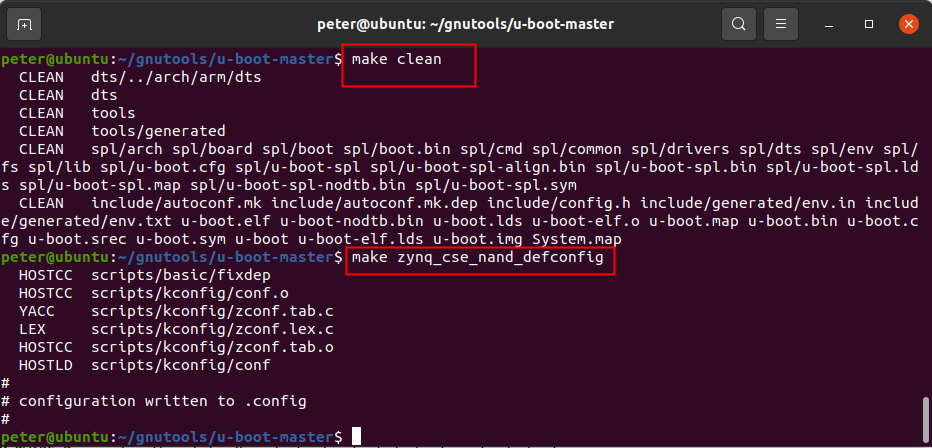
图3-2
3. 在ArmDS重新编译Uboot工程,如图3-3所示:
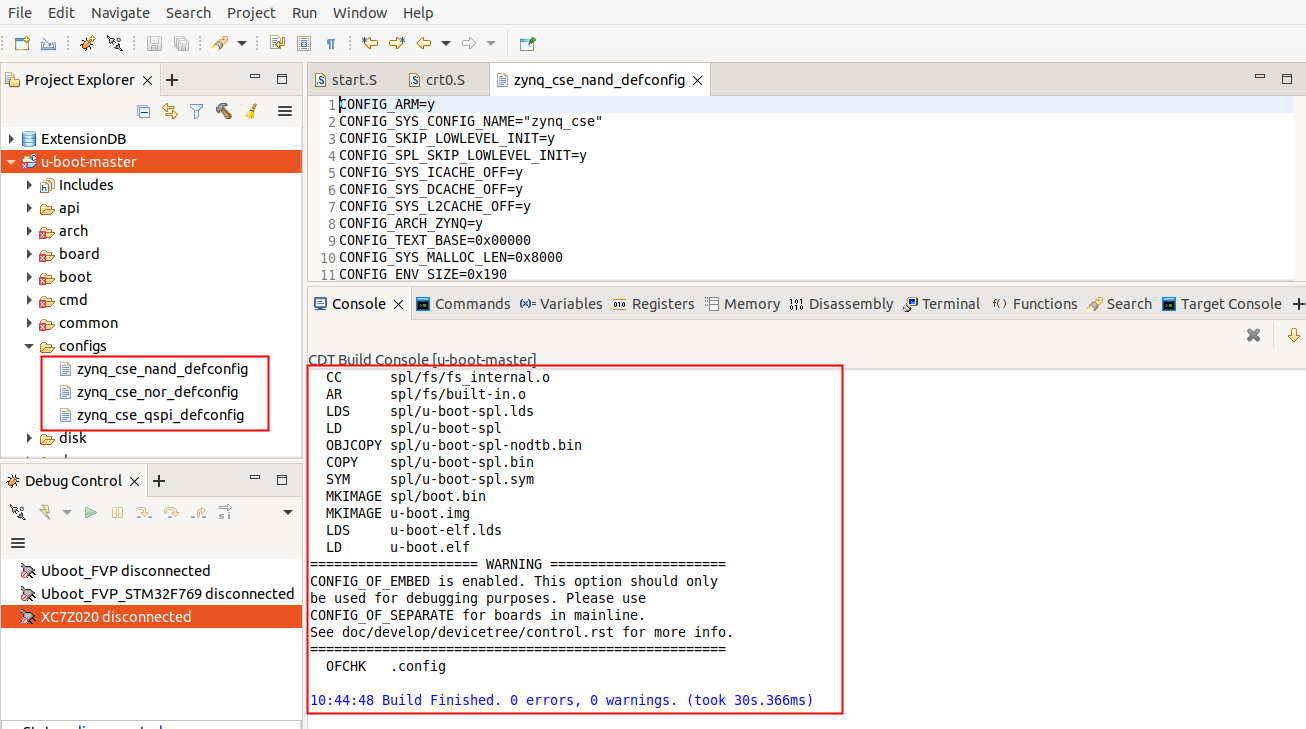
图3-3
四、应用ArmDS与DStream-ST调试Uboot
1. 连接好硬件设备,并把AX7Z020开发板的启动模式设为JTAG模式,如图4-1所示:

图4-1
2. 配置调试文件,如图4-2所示:
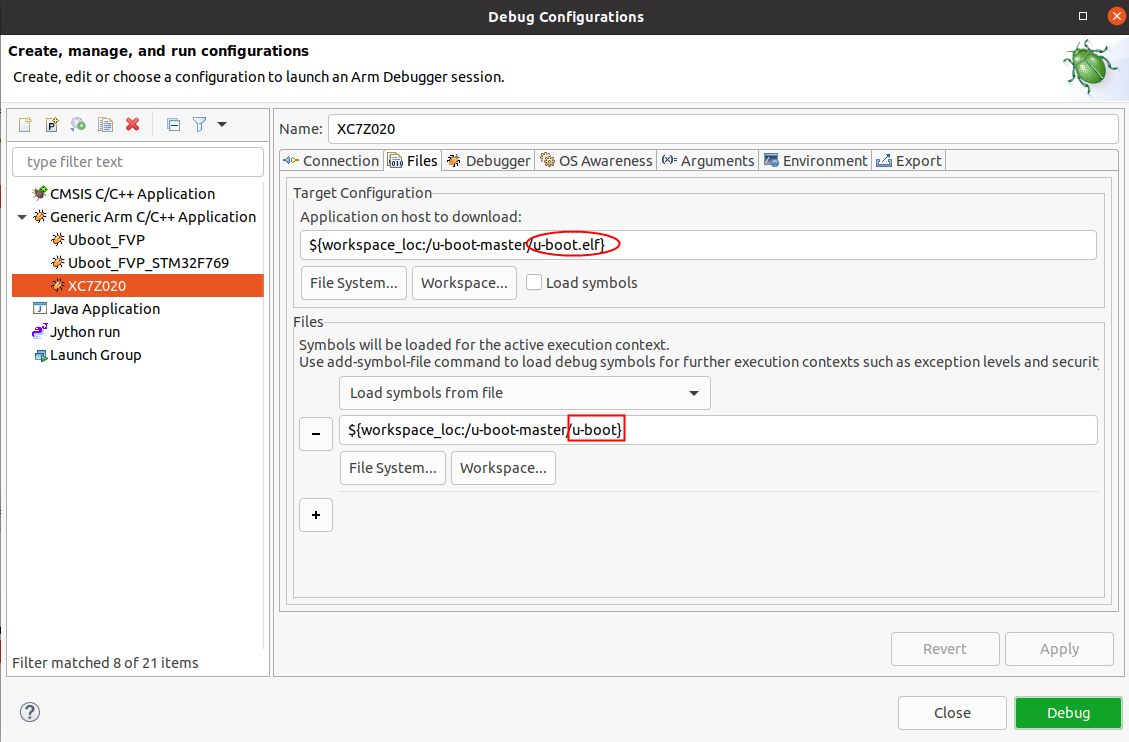
图4-2
3. 从“_main”开始调试,如图4-3所示:
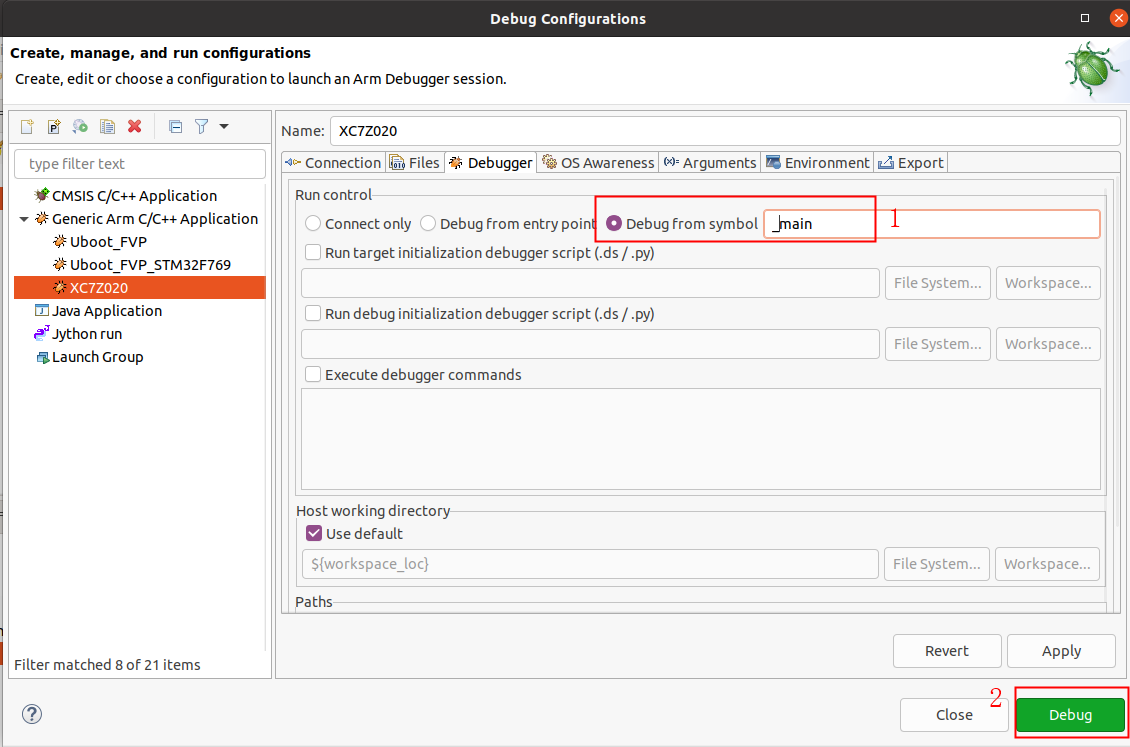
图4-3
4)、点击”Debug“进入调试界面,如图4-4所示:

图4-4
五、讨论分析
1. 功能和性能比较:
比较 ArmDS 和 DStream-ST 与其他调试工具相比的功能和性能。与开源调试工具相比,它们提供了更丰富的调试功能、更高效的性能分析工具、更稳定的硬件调试支持等。
2. 用户体验:
使用 ArmDS 和 DStream-ST 进行 U-Boot 调试,因ArmDs包括友好界面,使调试操作便捷、调试效率更高。
六、结论
● 全面的调试功能: ArmDS 提供了丰富的调试功能,包括源代码级别的调试、汇编级别的调试、内存查看和修改、寄存器查看和修改等。这些功能可以帮助开发人员快速定位和解决 U-Boot 中的问题。
● 多核调试支持: 对于支持多核处理器的嵌入式系统,ArmDS 提供了多核调试支持,可以同时调试多个核心,方便开发人员进行多核系统的调试和优化。
● 交互式调试体验: ArmDS 提供了交互式调试界面,开发人员可以通过图形界面或者命令行界面进行调试,方便快捷地查看变量、执行命令等。

 首页 > 资源中心 > FAQ
首页 > 资源中心 > FAQ 

